win7电脑如何设置开机密码
时间:2016-11-09 来源:互联网 浏览量:
win7怎么设置开机密码,自己的电脑自己做主,让不相关的人无法登陆,设置一个密码是最直接和有效的方法,今天小编就和大家一起来看看win7电脑如何设置开机密码。
电脑系统下载推荐:风林火山win7 64位旗舰版下载
win7电脑设置开机密码的方法:
1、开机后,打开win7控制面板。
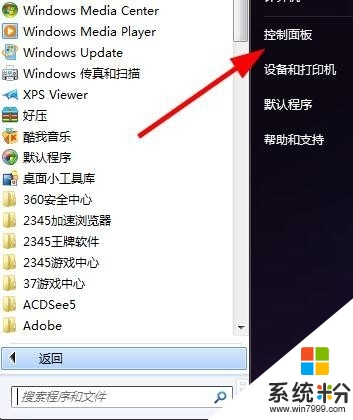
2、点击“用户账户和家庭安全”。
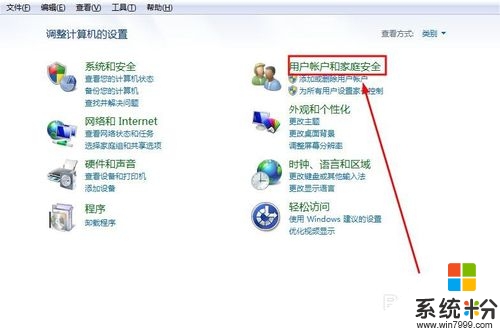
3、点击“更改windows密码”。
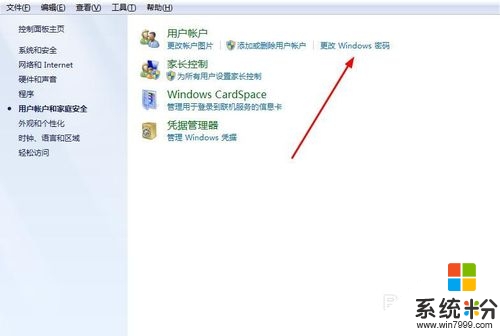
4、点击“为你的账户创建密码”。
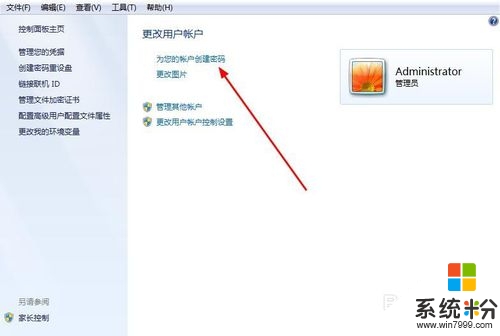
5、输入你要设置密码——点击“创建密码”。
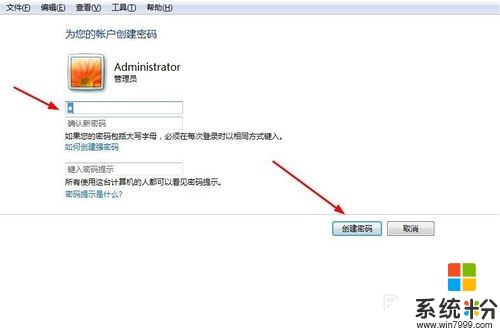
6、此时你的账户头像右边会显示“密码保护”。
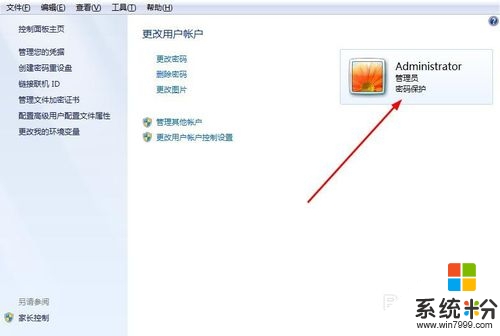
7、删除密码。
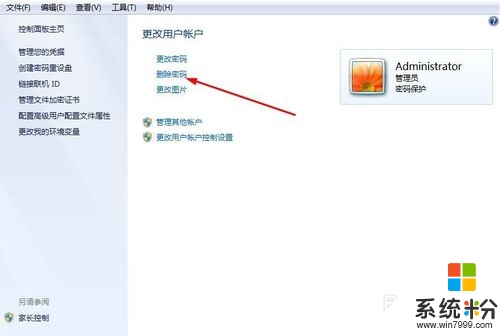
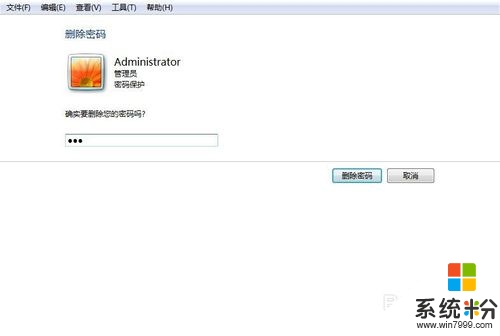
以上就是【win7电脑如何设置开机密码】的全部内容,不知道能不能帮到大家,还有其他的ghost系统下载后使用的疑问的话,欢迎上系统粉官网查看相关的教程。
我要分享:
相关教程
- ·win7如何设置开机密码|win7设置开机密码的方法
- ·win7开机密码取消怎么设置 如何在win7系统中取消电脑开机密码
- ·win7怎么设置开机密码,win7设置开机密码的方法
- ·win7如何设置开机密码 win7想要来设置开机登陆密码的方法
- ·win7 ghost 纯净版如何设置开机密码?win7设置开机密码的操作方法!
- ·在Win7系统如何设置台式电脑开机密码 在Win7系统设置台式电脑开机密码的方法
- ·win7系统电脑开机黑屏 Windows7开机黑屏怎么办
- ·win7系统无线网卡搜索不到无线网络 Win7电脑无线信号消失怎么办
- ·win7原版密钥 win7正版永久激活密钥激活步骤
- ·win7屏幕密码 Win7设置开机锁屏密码的方法
Win7系统教程推荐
- 1 win7原版密钥 win7正版永久激活密钥激活步骤
- 2 win7屏幕密码 Win7设置开机锁屏密码的方法
- 3 win7 文件共享设置 Win7如何局域网共享文件
- 4鼠标左键变右键右键无法使用window7怎么办 鼠标左键变右键解决方法
- 5win7电脑前置耳机没声音怎么设置 win7前面板耳机没声音处理方法
- 6win7如何建立共享文件 Win7如何共享文件到其他设备
- 7win7屏幕录制快捷键 Win7自带的屏幕录制功能怎么使用
- 8w7系统搜索不到蓝牙设备 电脑蓝牙搜索不到其他设备
- 9电脑桌面上没有我的电脑图标怎么办 win7桌面图标不见了怎么恢复
- 10win7怎么调出wifi连接 Win7连接WiFi失败怎么办
最新Win7教程
- 1 win7系统电脑开机黑屏 Windows7开机黑屏怎么办
- 2 win7系统无线网卡搜索不到无线网络 Win7电脑无线信号消失怎么办
- 3 win7原版密钥 win7正版永久激活密钥激活步骤
- 4win7屏幕密码 Win7设置开机锁屏密码的方法
- 5win7怎么硬盘分区 win7系统下如何对硬盘进行分区划分
- 6win7 文件共享设置 Win7如何局域网共享文件
- 7鼠标左键变右键右键无法使用window7怎么办 鼠标左键变右键解决方法
- 8windows7加密绿色 Windows7如何取消加密文件的绿色图标显示
- 9windows7操作特点 Windows 7的特点有哪些
- 10win7桌面东西都没有了 桌面文件丢失了怎么办
